Actualiser les codes de coûts sur un projet d'ERP intégré
Objectif
Actualiser la liste des codes de coût au niveau du projet de Procore après l'ajout d'un nouveau code de coût dans un système ERP intégré.
Contexte
Lorsque le compte Procore de votre compagnie est intégré à certains systèmes ERP, vous devrez ajouter ou mettre à jour des codes de coûts dans votre système ERP intégré, puis importer ces codes dans l'outil Admin au niveau de la compagnie de Procore. Avec ce processus, vos équipes de projet devront se rappeler d'actualiser les listes de codes de coût pour s'assurer que tous les nouveaux codes sont disponibles sur chaque projet Procore.
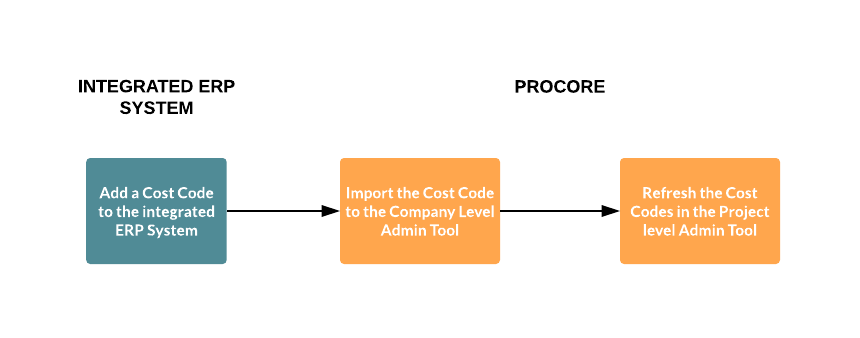
Éléments à considérer
- Permissions d'utilisateur requise :
- Permissions de niveau « Admin » dans l'outil Admin au niveau du projet
- Conditions préalables :
- Le projet doit être configuré pour utiliser la liste des codes de coût standard spécifique à l'ERP.
- Des considérations, limitations ou exigences supplémentaires peuvent s'appliquer en fonction du système ERP auquel votre compte est intégré. Voir Choses à savoir sur votre intégration ERP pour plus de détails.
Étapes
- Accédez à l'outil d' administration au niveau du projet.
- Sous Paramètres du projet, cliquez sur Codes de coûts.
- Cliquez sur Actualiser les codes de coût .
Une bannière VERTE apparaît pour indiquer qu'une actualisation est en cours. Lorsque la bannière disparaît, l'actualisation est terminée.

